說明書 NOKIA C6-00
Lastmanuals提供軟硬體的使用指南,手冊,快速上手指南,技術資訊的分享,儲存,與搜尋 別忘了:總是先閱讀過這份使用指南後,再去買它!!!
如果這份文件符合您所要尋找的使用指南, 說明書或使用手冊,特色說明,與圖解,請下載它. Lastmanuals讓您快速和容易的使用這份NOKIA C6-00產品使用手冊 我們希望NOKIA C6-00的使用手冊能對您有幫助
Lastmanuals幫助您下載此使用指南NOKIA C6-00

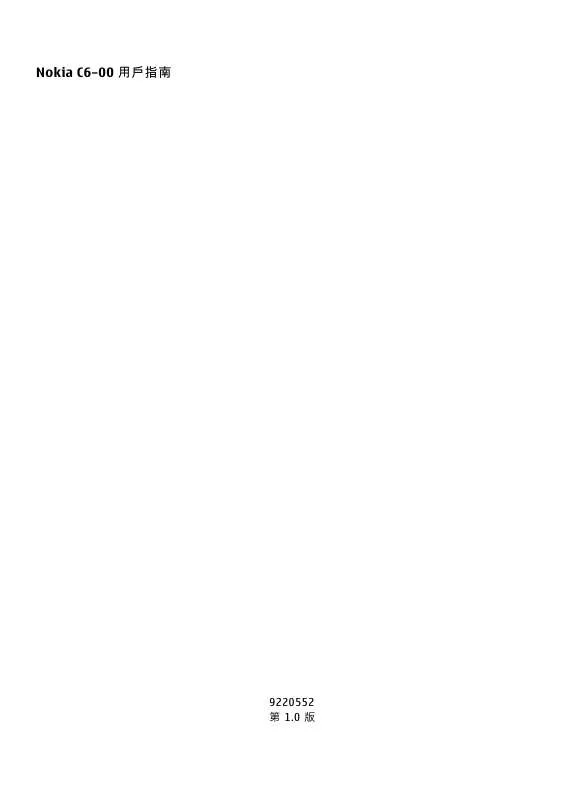
您也可以下載以下與您要搜尋的產品相關的手冊
 NOKIA C6-00 (2712 ko)
NOKIA C6-00 (2712 ko)
 NOKIA C6-00 (2752 ko)
NOKIA C6-00 (2752 ko)
 NOKIA C6-00 V1 (772 ko)
NOKIA C6-00 V1 (772 ko)
 NOKIA C6-00 V1.1 (3024 ko)
NOKIA C6-00 V1.1 (3024 ko)
手冊摘要: 使用說明書 NOKIA C6-00
在使用指南中有清楚的使用說明
[. . . ] 字元,表示字典 內沒有您要輸入的單字。若要在字典 中新增單字,請選取拼字以使用傳統 輸入法輸入單字,然後選取確定。該 字將會加入字典中。若字典空間已滿, 新加入的單字會自動取代最早加入字 典的單字。 開始編寫下一個單字。
輸入字元。 1 重複點擊相關的鍵直到出現想要的注 音符號。 2 依需要重複點擊 *,直到出現想要的音 調標記。 3 選取想要的字元或注音符號。 輸入詞組。 1 重複點擊相關的鍵,輸入第一個字元 的第一個音節或注音符號。 2 依需要重複點擊 *,輸入音調標記做為 分隔符號。 3 重複點擊相關的鍵,輸入下一個字元 的第一個音節或注音符號。 4 依需要重複步驟 2 和步驟 3,輸入詞 組中所有字元的第一個音節或注音。 5 選取想要的詞組。 傳統文字輸入法 重複點擊數字鍵 (1-9) 直到出現想要的字 元為止。數字鍵上並沒有印出所有可輸入 的字元。
2
3
4
鎖定按鍵和觸控螢幕 若要鎖定或解除鎖定觸控螢幕和按鍵,請 推動裝置側邊的鎖定開關。
© 2010 Nokia。版權所有,翻印必究。
20
開始使用 繫上手機吊飾
當觸控螢幕和按鍵鎖定時,觸控螢幕會關 閉,按鍵也會停用。 若要變更自動螢幕和按鍵鎖定設定,請選 取功能表 > 設定,然後選取手機 > 手機 管理 > 自動鍵盤鎖。 耳機 您可以將相容的通話用耳機或聆聽用耳機 連接至裝置。您可能必須選取傳輸線模式。
將手機吊飾穿過吊飾孔,然後拉緊。 Nokia 手機轉換應用程式 傳輸內容 您可使用手機轉換應用程式將內容 (例 如:電話號碼、地址、行事曆項目與影 像) 從之前的 Nokia 裝置複製至您現在的 裝置上。 可傳輸的內容類型須視您要傳輸內容的裝 置型號而定。若該裝置支援同步處哩,您 也可以同步處理裝置間的數據。當與另一 部裝置不相容時,裝置便會通知您。 如果另一部裝置沒有 SIM 卡就無法開機, 您可在裝置插入 SIM 卡。當您的裝置無 SIM 卡而開啟時,離線操作模式將自動開啟且 傳輸也可完成。 第一次傳輸內容 1 第一次從其他裝置擷取資料時,請在 您的裝置上選取功能表 > 應用程式 > 工具 > 手機設定 > 手機轉換。 2 選取傳送數據要使用的連線類型。兩 個裝置都必須支援所選取的連線類型。 3 如果選取藍牙連線方式做為連線類型, 請連線兩個裝置。要讓裝置尋找支援 藍牙連接方式的裝置,請選取繼續。 選取您要從中傳輸內容的裝置。系統 會要求您在裝置上輸入密碼。輸入密 碼 (1 - 16 位數),然後選取確定。在另 一裝置上輸入相同的密碼,然後選取 確定。兩個裝置即可配對。
© 2010 Nokia。版權所有,翻印必究。
警告: 使用耳機時,您聆聽外面聲音的能力將會 受到影響。為了您的安全,請勿在危險的 地方使用耳機。 請勿連線會產生輸出訊號的產品,否則可 能會損壞裝置。請勿連接任何電壓源至 Nokia AV 插孔。 在連接任何外部裝置或耳機至 Nokia AV 插 孔時,除非是經諾基亞核准搭配此裝置使 用的產品,請特別注意音量控制。
開始使用 有些早期的 Nokia 裝置可能沒有手機 轉換應用程式。在此情況下,裝置會 將手機轉換應用程式做為訊息傳送至 另一裝置。若要在另一裝置上安裝手 機轉換應用程式,開啟該訊息,然後 遵循螢幕上的指示說明操作。 在您的裝置上,請選取您想要從另一 裝置傳輸的內容。 傳輸開始之後,您可以取消傳輸,稍 後再繼續。
21
\Nokia。當您選取要傳輸的資料夾時,項 目會與另一部裝置中的相對應資料夾進行 同步處理,反之亦然。 進行資料傳輸後,您會收到是否要將傳輸 設定的捷徑儲存至主檢視的詢問通知,讓 您可以稍後重複相同的傳輸。 編輯捷徑 選擇選項 > 捷徑設定。例如,您可以建立 或變更捷徑的名稱。 檢視傳輸記錄 在主檢視中選取一個捷徑及選項 > 檢視記 錄。 如果要傳輸的項目在兩部裝置中都編輯過, 裝置會自動嘗試合併變更。如果無法變更, 就會發生傳輸衝突。 解決傳輸衝突 選取逐一檢查、本手機優先或其他手機優 先。
4
內容便從另一部裝置的記憶體傳輸至您裝 置的相應位置。傳輸時間須視所要傳輸的 數據量而定。 同步處理、擷取或傳送內容 第一次資料傳輸後,您可以開始新的傳輸 或建立捷徑,以便稍後重複傳輸相同類型 資料。 選取功能表 > 應用程式 > 工具 > 手機設 定 > 手機轉換。 從下列項目中選取以開始新的傳輸 (視型 號而定): 在您的裝置和其他裝置間同步處 理內容 (如果其他裝置支援同步處 理)。同步處理是雙向進行的。如 果在一部裝置中刪除一個項目, 則該項目會在兩部裝置中一起刪 除。您無法使用同步處理回復刪 除的項目。 從另一部裝置中擷取內容至您的 裝置。使用擷取功能,內容會從 另一部裝置傳輸至您的裝置。您 可能會收到保留或刪除其他裝置 中的原始內容詢問通知 (視型號而 定)。 從您的裝置將內容傳送至另一部 裝置。 如果您無法傳送一個項目,視其他裝置類 型而定,您可以將該項目加入至 Nokia 資 料夾、或是 C:\Nokia、或是您裝置中的 E:
© 2010 Nokia。版權所有,翻印必究。
22
您的裝置 使用 Widget 可能需要傳輸大量資料 (系統 服務)。 在首頁畫面中移動項目 選取選項 > 編輯內容和想要的項目,然後 將該項目拖放到新位置。 從首頁畫面中移除項目 選取並按住要移除的項目,然後從彈出式 功能表中,選取移除。 首頁畫面中的音樂播放機 您可以從首頁畫面中使用音樂播放機。 啟動音樂播放機控制 在首頁畫面上,選取選項 > 編輯內容 > 選項 > 加入內容 > 音樂播放。
您的裝置
首頁畫面 關於首頁畫面 在首頁畫面中,您可以快速存取最常用的 應用程式、控制應用程式 (如音樂播放機)、 檢視我的最愛連絡人,並迅速檢視是否有 未接來電或新訊息。
互動式首頁畫面元件 若要開啟時鐘應用程式,請點擊時鐘 (1)。 若要在首頁畫面中開啟行事曆或變更操作 模式,請點擊該日期或操作模式名稱 (2)。 若要檢視或修改連線設定 ( )、在 WLAN 掃描啟用時查看是否有可用的無線區域網 路,或檢視錯過的事件,請點擊右上角 (3)。 若要開啟撥號器以撥出電話,請選取 (4)。 若要隱藏或顯示內容,請使用指尖滑動首 頁畫面。
開啟音樂播放機 選取移至音樂及您要聆聽的項目。 當播放歌曲時,會顯示音樂播放機的控制 鍵,並顯示歌名、演出者及專輯插圖 (若 可使用)。 首頁畫面中的最愛連絡人 您可以將多位連絡人直接加入首頁畫面, 並快速撥號或傳送訊息給連絡人、檢視連 絡人的網路收取點,或存取連絡人資訊及 設定。 在首頁畫面中加入您的最愛連絡人 1 在首頁畫面上,選取選項 > 編輯內 容 > 選項 > 加入內容 > 最愛連絡人。 圖示。 首頁畫面中會顯示一行
2 選取一個圖示 ( ) 及一位連絡人。 將項目加入首頁畫面 在首頁畫面中,選取並按住一個空白區域, 將您線上分享收取點加入至首頁畫面 將線上分享 Widget 加入首頁畫面後,您 然後從彈出式功能表中,選取加入內容以 就可以快速存取線上分享收取點。 及一個項目。
© 2010 Nokia。版權所有,翻印必究。
您的裝置 在首頁畫面上,選取選項 > 編輯內容 > 選項 > 加入內容 > 線上分享。 您需要向服務註冊,才能接收收取點。 Widget 會顯示收取點的縮圖影像。最新的 影像會優先顯示。 螢幕指示符號 一般指示符號 觸控螢幕及按鍵已鎖定。 有來電時裝置會以無聲方式提示。 您已設定鬧鈴。 您正在使用定時操作模式。 通話指示符號 某人曾嘗試撥打電話給您。 您已設定裝置將來電轉接至其他 號碼 (系統服務)。 您的裝置已可進行網際網路通話。 您有一通正在進行的數據通話 (系統服務)。 訊息指示燈 您有未讀訊息。如果指示符號在 閃爍,SIM 卡的訊息用記憶體可 能已滿。 您已收到新的郵件。 您在寄件匣資料夾中有等待傳送 的訊息。 系統指示符號
23
您的裝置已與 GSM 系統連線 (系 統服務)。 您的裝置已與 3G 系統連線 (系統 服務)。 您有 GPRS 封包數據連線 (系統服 務)。 表示連線暫停,而 則 表示正在建立連線。 您有 EGPRS 封包數據連線 (系統 服務)。 表示連線暫停,而 則表示正在建立連線。 您有 3G 封包數據連線 (系統服 務)。 表示連線暫停,而 則 表示正在建立連線。 您有高速下行封包存取 (HSDPA) 連線 (系統服務)。 表示連線已 暫停,而 則表示連線已建立。 WLAN 連線可用 (系統服務)。 表示連線已加密,而 則 表示連線並未加密。 連線指示符號 藍牙已啟用。 表示您的裝置 正在傳送數據。如果指示符號正 在閃爍,則您的裝置正在嘗試與 其他裝置連線。 您已將 USB 傳輸線與裝置連接。 GPS 已啟動。 裝置正在同步處理。 您已將相容的耳機與裝置連接。
© 2010 Nokia。版權所有,翻印必究。
24 捷徑
您的裝置 若要搜尋網際網路上的網頁,請選取搜尋 網際網路和搜尋提供商,然後在搜尋欄位 中輸入搜尋辭彙。您選取的搜尋提供商將 會設定為預設網際網路搜尋提供商。 如果已經設定預設搜尋提供商,請選取提 供商後開始搜尋,或選取更多搜尋服務, 以使用其他搜尋提供商。 若要變更預設搜尋提供商,請選取選項 > 設定 > 搜尋服務。 若要變更國家或地區設定,以尋找更多搜 尋提供商,請選取選項 > 設定 > 國家或 地區。 搜尋設定 選取功能表 > 應用程式 > 搜尋。 若要變更搜尋應用程式設定,請選取選 項 > 設定,並自下列項目選取: 國家或地區 — 選取您要搜尋的國家或地 區。 連線設定 — 選取存取點,並允許或拒絕 網路連線。 搜尋服務 — 選取是否顯示服務提供商及 搜尋類別。 一般 — 啟用或停用工具提示,並清除搜 尋記錄。
若要在開啟的應用程式之間切換,請按住 功能表鍵。 讓應用程式在背景執行會增加耗電量並縮 短電池的使用時間。 若要開啟瀏覽器應用程式,請在撥號器中 點擊並按住 0。 若要變更操作模式,請按電源鍵,並選取 一個操作模式。 若要撥打語音信箱 (系統服務),請在撥號 器中點擊並按住 1。 若要開啟最近已撥電話的清單,請在首頁 畫面中按通話鍵。 若要使用聲控指令,請在首頁畫面中按住 通話鍵。 撰寫時,若要變更編寫語言,請按 Sym 鍵。 搜尋 關於搜尋 選取功能表 > 應用程式 > 搜尋。 和
搜尋可讓您使用不同的網際網路搜尋服務, 尋找網站及影像等內容。內容及服務的可 音量和擴音器控制 用性可能會有所不同。 調整電話或聲音檔的音量 開始搜尋 使用音量鍵。 選取功能表 > 應用程式 > 搜尋。 若要搜尋行動裝置的內容,請在搜尋欄位 中輸入搜尋辭彙,或瀏覽內容分類。當您 輸入搜尋辭彙時,結果將會依照類別分類。 如果結果符合您的搜尋辭彙,最常使用的 結果會顯示在結果清單的最上方。
© 2010 Nokia。版權所有,翻印必究。
您的裝置 透過內建擴音器,您不需要將裝置拿到耳 朵旁講電話或聽電話,只要放在靠近自己 的地方即可。 在通話期間使用擴音器 選取擴音器。 關閉擴音器 選取啟動手機聽筒。 警告: 長期曝露在高音量的環境下,可能會對您 的聽力造成損害。請使用正常音量聆聽音 樂,使用擴音器時,請勿將裝置拿到耳朵 旁邊,因為音量可能非常大聲。 離線操作模式 離線操作模式可讓您在未連線到無線行動 系統的情況下,仍然可以繼續使用裝置。 啟動離線操作模式時,您可以在未插入 SIM 卡的情況下使用手機。 啟動離線操作模式 按一下電源鍵,並選取離線。
25
用藍牙連線。建立和使用 WLAN 或藍牙連 線時,請遵守所有適用的安全規定。 快速下載 高速下行封包存取 (HSDPA,亦稱為 3. 5G, 以 表示) 是 UMTS 系統中的系統服務, 並且提供高速數據下載。當裝置中的 HSDPA 支援已啟動且裝置已連線至支援 HSDPA 的 UMTS 系統時,透過行動網路下 載如訊息、電子郵件及瀏覽器頁面等資料 可能會比較快速。啟動的 HSDPA 連線會 以 表示。 您可以在封包數據設定中啟動或關閉 HSDPA 的支援。 如需數據連線服務的可用性及訂閱資訊, 請洽詢您的服務提供商。 HSDPA 只會影響下載速度,並不會影響將 數據傳送至系統,例如訊息及電子郵件。
Ovi (系統服務) 造訪 Ovi Ovi 包含了 Nokia 提供的服務。有了 Ovi, 您就可以建立郵件帳號;與親朋好友分享 影像和影片;規劃旅遊並且在地圖上檢視 景點位置;將遊戲、應用程式、影片以及 當您啟動離線操作模式時,與行動系統的 鈴聲下載到裝置;還能購買音樂。可用的 連線就會關閉。裝置與行動系統之間的所 服務可能依地區而有所不同,且服務可能 有傳入及傳出無線電頻率訊號都會被阻擋 下來。如果您嘗試使用行動系統傳送訊息, 不支援部份語言。 則訊息會儲存在寄件匣資料夾中等待稍後 若要存取 Ovi 服務,請造訪 傳送。 www. ovi. com,註冊您自己的諾基亞帳 重要: 在離線操作模式中,您無法撥打或 號。 接聽任何通話,或任何在系統涵蓋範圍內 如需使用服務的詳細資訊,請參閱各項服 才可使用的功能。您仍然可以撥打裝置內 務的支援頁面。 建的官方緊急電話號碼。若要撥打電話, 您必須先變更操作模式來啟動裝置功能。 關於 Ovi 商店 如果裝置已鎖定,請輸入鎖定密碼。 在 Ovi 商店,您可以將行動遊戲、應用 當您啟動離線操作模式時,您仍可使用無 程式、影片、影像、佈景主題和鈴聲下載 線區域網路 (WLAN) 閱讀電子郵件或瀏覽 到裝置中。 部分項目是免費的;其他則需 網際網路。您也可以在離線操作模式中使 要使用信用卡或透過電話費帳單購買。 付
© 2010 Nokia。版權所有,翻印必究。
26
您的裝置 4 選取完成。
費方法可用與否視您的居住國家/地區以及 您的系統服務提供商而定。 Ovi 商店提供 的內容與您行動裝置相容,且配合您的喜 好與所在位置。 Ovi 通訊錄 關於 Ovi 通訊錄 透過 Ovi 通訊錄,您就可以與重要人士保 持連線。搜尋連絡人,並在 Ovi 社群中找 到朋友。與您的朋友保持連絡 (聊天)、分 享您的位置與線上狀態,並且輕鬆得知朋 友的近況及所在位置。您甚至可以與使用 Google Talk™ 的朋友聊天。 您也可以在 Nokia 裝置與 Ovi. com 之間, 同步處理通訊錄、行事曆及其他內容。您 的重要資訊會同時儲存在裝置及網路上並 保持最新狀態。使用 Ovi 通訊錄,您可以 隨時取得您的連絡人清單,並確信 Ovi. com 上所儲存的通訊錄安全無虞。 您必須擁有 Nokia 帳號才能使用此服務。 請在行動裝置上建立一個帳號,或在電腦 移至 www. ovi. com。 使用 Ovi 通訊錄可能會從服務提供商的網 路傳輸大量的資料。如需資料傳輸費率的 詳細資訊,請洽詢您的系統服務提供商。 開始使用 Ovi 通訊錄 選取通訊錄,然後開啟 Ovi 標籤。 Ovi 通訊錄是 Ovi 的其中一種服務,並且使 用相同的帳號資訊。 如果您是第一次接觸 Ovi 及其服務,則在 開始使用 Ovi 通訊錄應用程式前,您必須 先建立 Nokia 帳號以註冊 Ovi。
如果您已經使用電腦或行動裝置註冊 Ovi, 則可以相同的帳號詳細資訊開始使用 Ovi 通訊錄。 登入 Ovi 通訊錄並啟動服務 選取 Ovi 聊天,然後輸入您的使用者名稱 與密碼。 如果您尚未提供用於 Ovi 通訊錄的個人資 料資訊,請先提供該資訊再選取完成。您 必須輸入自己的姓名。 與服務連線 選取功能表 > 通訊錄,並開啟 Ovi 標籤。 與 Ovi 通訊錄連線 選取連線及連線方法。可以的話,請使用 無線區域網路 (WLAN) 連線。 取消連線 選取選項 > 取消連線。 封包數據連線可能會產生額外的資料傳輸 費率。如需價格的詳細資訊,請洽詢您的 系統服務提供商。 選取連線 > 選項,並自下列項目選取: 選取 — 選取項目。 連線 — 在您離線時與服務連線。 我的個人資料 — 編輯您的個人資料資訊。 推薦給朋友 — 邀請連絡人加入 Ovi 通訊 錄。邀請將以文字訊息傳送。 設定 — 修改 Ovi 通訊錄設定。
可用的選項可能會因情況而不同。 建立 Nokia 帳號 1 選取 Ovi 聊天,然後在出現提示時連 建立並編輯您的個人資料 線到網際網路。 編輯您的個人資料 2 輸入必要的資訊。 選取我的個人資料。 3 在我的個人資料檢視中,輸入您的個 人資料資訊。您必須輸入自己的姓名。
© 2010 Nokia。版權所有,翻印必究。
您的裝置 檢視您 Ovi 通訊錄朋友的個人資料 選取朋友,然後選取選項 > 個人資料。 您的 Ovi 通訊錄朋友將可看到您的個人資 料。 只有以下的個人詳細資料會向其他 Ovi 通訊錄使用者顯示,例如在搜尋姓名 時。 若要修改您的保密設定,請從電腦存 取 Ovi,然後登入您的諾基亞帳號。 變更您的個人資料影像 選取個人資料影像、選取現有的影像以及 新影像。您也可以編輯或移除目前的個人 資料影像,或另外拍攝新影像。 變更您的狀態 依預設,您的狀態會設定為有空。若要變 更您的狀態,請選取該圖示。 讓朋友知道您目前的狀態 選取您正在做什麼?,然後在欄位中輸入 文字。 對朋友顯示您目前正在聆聽的音樂 選取正在播放。若要顯示,您必須從線上 狀態設定允許分享目前播放的資訊。 編輯您的連絡人資訊 選取欄位,然後輸入文字。 在我的個人資料檢視中,選取選項,並自 下列項目選取: 編輯 — 剪下、複製或貼上文字。 變更 — 變更您的狀態 (有選取狀態欄位 時)。 啟動 — 開始廣播您的位置或您目前的播 放資訊給朋友 (視選取的欄位而定)。 復原變更 — 復原您在個人資料檢視中所 做的變更。 編輯分享的位置 — 選取您要向朋友廣播 的地標 (有選取我的位置欄位時)。
27
停止分享 — 停止向朋友廣播您的位置 (有 選取我的位置欄位時)。 可用的選項可能會因情況而不同。 尋找和加入朋友 選取選項 > 邀請朋友。 搜尋朋友 在搜尋朋友欄位中輸入朋友名稱,然後選 取搜尋圖示。您無法以行動電話號碼或電 子郵件位址搜尋朋友。 開始新的搜尋 選取新搜尋。 如果您找不到要搜尋的朋友,表示他們可 能尚未成為 Ovi 註冊成員,或是他們選擇 不在搜尋結果中顯示。出現提示時,請傳 送文字訊息給朋友以邀請他們加入 Ovi 通 訊錄。 傳送加入 Ovi 通訊錄的邀請 選取選取服務:以及您朋友使用的服務。 輸入朋友的使用者名稱,然後選取傳送圖 示。 選取選項,並自下列項目選取: 選取 — 選取項目。 開啟 — 開啟項目。 邀請成為朋友 — 傳送邀請給連絡人。 顯示個人資料 — 檢視連絡人的個人資料。 更新邀請 — 重新傳送加入 Ovi 通訊錄的 邀請給一個尚未回覆邀請的朋友。 搜尋 — 以您在搜尋朋友欄位中輸入的連 絡人名稱或其他相關關鍵字,搜尋連絡人。 編輯文字 — 剪下、複製或貼上文字。 可用的選項可能會因情況而不同。
© 2010 Nokia。版權所有,翻印必究。
28
您的裝置 Ovi 同步處理 若要同步處理您的裝置與 Ovi,您必須擁 有 Nokia 帳號,並且在您的裝置啟動 Ovi 通訊錄服務。
與朋友聊天 與朋友開始聊天 選取朋友。
傳送聊天訊息 同步處理您的裝置與 Ovi 在訊息欄位輸入文字,然後選取傳送圖示。 1 如果您是第一次同步處理您的裝置與 Ovi,請使用同步處理精靈選取您要同 步處理的內容,並選取同步處理間隔。 在聊天檢視中,選取選項,並自下列項目 2 選取同步處理。如果您的裝置處於離 選取: 線操作模式,請在出現提示時連線到 傳送 — 傳送訊息。 網際網路。 加入表情符號 — 插入表情符號。 選取選項,並自下列項目選取: 傳送我的位置 — 將您的位置詳細資訊傳 開始 — 同步處理您的裝置與 Ovi。 送給聊天夥伴 (雙方裝置均有支援時)。 取消 — 取消正在進行的同步處理。 個人資料 — 檢視朋友的詳細資訊。 同步處理設定 — 修改您的同步處理設定。 我的個人資料 — 選取您的線上狀態或個 人資料影像、個人化自己的訊息,或變更 可用的選項可能會因情況而不同。 您的詳細資訊。 編輯文字 — 複製或貼上文字。 結束聊天 — 結束目前的聊天。 退出 — 結束目前所有的聊天,並且關閉 應用程式。 可用的選項可能會因情況而不同。 若要接收朋友的位置資訊,您必須擁有地 圖應用程式。若要傳送與接收位置資訊, 則必須同時擁有地圖和定位應用程式。 檢視朋友的位置 選取在地圖上顯示。 返回 Ovi 通訊錄主檢視但不結束聊天 選取返回。 從聊天新增、撥打或複製電話號碼 在聊天中移至某個電話號碼,然後選取選 項及適當的選項。 分享您的位置 開啟通訊錄應用程式及 Ovi 標籤。 若要分享您的位置,請選取選項 > 設 定 > 線上狀態 > 分享我的位置,並自下 列項目選取: 允許分享 — 允許朋友看到您的位置。 我分享的地標 — 選取向朋友廣播所在位 置的地標。 重新整理間隔 — 選取廣播目前所在位置 的頻率。 新增及選取地標: 若要將位置加入地標清單,請選取分享我 的位置 > 我分享的地標 > 選項 > 新增地 標。 若要將目前的位置新增為地標,請選取目 前位置。
© 2010 Nokia。版權所有,翻印必究。
您的裝置 若要在地圖上瀏覽位置,請選取從地圖選 取。 若要手動新增地標,請選取手動輸入。 若要選取欲與朋友分享的位置,請選取分 享我的位置 > 我分享的地標,然後從清單 中選取地標。選取選項以編輯、標記及取 消標記清單上的項目。 只要您以 Ovi 通訊錄服務上線,並且在指 定的位置中,朋友便能看到您的位置。 Ovi 通訊錄設定 選取選項 > 設定。 自下列項目選取: 帳號 — 存取您的帳號詳細資訊,並且定 義您對其他人的搜尋可測性。 線上狀態 — 向朋友顯示您位置的相關資 訊,並且允許他們得知您正在撥打電話 (通話狀態)。 個人化 — 修改與 Ovi 通訊錄應用程式相 關的啟動與鈴聲設定,並且自動接受朋友 邀請。 連線 — 選取要使用的網路連線,並且啟 動漫遊警告。 使用封包數據連線可能會從服務提供商的 網路傳輸大量資料。如需資料傳輸費率的 詳細資訊,請洽詢您的系統服務提供商。 退出 — 結束目前所有的聊天,並且關閉 應用程式。 Nokia 帳號設定 選取選項 > 設定 > 帳號。 編輯您的帳號詳細資訊 選取我的帳號。
29
定義您的搜尋可測性 選取我的帳號 > 搜尋可測性。您必須連上 線,才能變更您的可測性。 線上狀態設定 選取選項 > 設定 > 線上狀態。 修改線上狀態設定 自下列項目選取: 分享我的位置 — 允許朋友看到您的位置。 分享正在播放 — 允許朋友看到您目前正 在行動裝置上聽什麼音樂。 分享通話狀態 — 允許朋友看到您的通話 狀態。 分享您的位置 選取分享我的位置,並自下列項目選取: 允許分享 — 允許朋友看到您在指定地標 的位置。 我分享的地標 — 選取向朋友廣播所在位 置的地標。 重新整理間隔 — 選取廣播目前所在位置 的頻率。 將一個位置加入地標清單 選取分享我的位置 > 我分享的地標 > 選 項 > 新增地標。 將目前的位置新增為地標 選取目前位置。 在地圖上瀏覽位置 選取從地圖選取。 手動新增地標 選取手動輸入。 選取您要與朋友分享的位置 1 選取分享我的位置 > 我分享的地標。 2 從清單中選取地標。
© 2010 Nokia。版權所有,翻印必究。
30 3
您的裝置 選取選項以編輯、標記及取消標記清 單上的項目。根據您的設定,只要您 在指定的位置中,朋友便會看到您的 位置。
個人化設定 選取選項 > 設定 > 個人化。 自下列項目選取: 啟動時登入 — 當您切換到行動裝置時自 動登入 Ovi 通訊錄。 自動接受朋友邀請 — 自動接受朋友要求 而不另行通知。 訊息提示聲 — 為新訊息選取鈴聲。 朋友上線提示聲 — 選取會在朋友上線時 響起的鈴聲。 首頁畫面上的圖示 — 將 Ovi 通訊錄捷徑 圖示加入您的裝置首頁畫面。 連線設定 選取選項 > 設定 > 連線。 修改連線設定 選取網路連線及所要的連線。若要使用在 裝置連線設定中定義的預設連線,請選取 預設連線。 設定裝置在無法使用您的家用網路時通知 您 若要在您的裝置嘗試連線到其他網路時收 到警告,請選取漫遊警告 > 開。
© 2010 Nokia。版權所有,翻印必究。
撥打電話
31
撥打電話
通話期間的觸控螢幕 本裝置具備距離感應器。 為了延長電池壽 命並防止誤觸選項,在通話期間當您將裝 置靠在耳朵旁時,觸控螢幕會自動停用。
通話期間 若要將麥克風靜音或取消靜音,請選取 或 。 若要保留或取消保留目前的通話,請選取 或 。 若要啟動擴音器,請選取 。當相容的耳 機與藍牙連線時,若要讓聲音從耳機發出, 請選取選項 > 啟用藍牙免持聽筒。 若要轉換回手機,請選取 若要結束通話,請選取 。 。
請勿遮住距離感應器,例如使用保護膜或 膠紙。 撥打語音通話 1 在首頁畫面中,選取 開啟撥號器, 然後輸入包含區碼的電話號碼。 若要 移除號碼,請選取 C。 如需撥打國際電話,請選取 * 兩次以 輸入 + 號 (代替國際存取碼),並輸入 國碼、區碼 (必要時不輸入號碼前的數 字 0) 以及電話號碼。 2 若要進行通話,請按通話鍵。 3 若要結束通話 (或取消嘗試撥出的電 話),請按結束鍵。 按結束鍵會結束通話,即使有其他應 用程式在使用也一樣。 撥打電話給連絡人 1 選取功能表 > 通訊錄。 2 移至所要的名稱。或者,在搜尋欄位 中輸入名稱的前幾個字母或字元,並 移至該名稱。 3 若要撥號給連絡人,請按通話鍵。若 某位連絡人存有多組號碼,請從清單 選取要撥打的號碼,然後按通話鍵。 結束通話 按結束鍵。
若要在目前的通話與保留的通話間切換, 請選取選項 > 切換。 秘訣: 當您只有一通電話時,若要保留通 話,請按通話鍵。若要取消保留通話,請 再次按通話鍵。 1 2 3 4 若要傳送雙音多頻鈴聲串 (例如:密 碼),請選取選項 > 傳送 DTMF。 輸入雙音多頻鈴聲串,或在連絡人清 單中搜尋。 若要輸入等待字元 (w) 或暫停字元 (p),請重複按 * 鍵。 若要傳送鈴聲,請選取確定。您可以 將雙音多頻鈴聲新增到電話號碼或連 絡人資訊中的雙音多頻欄位中。
若要結束目前的通話,並回到等待中的通 話,請選取選項 > 取代。 許多在通話中能夠使用的選項都是系統服 務。
© 2010 Nokia。版權所有,翻印必究。
32
撥打電話 1 若要開始聲控撥號,請在首頁畫面中 按住通話鍵。若您正在使用附有耳機 鍵的相容耳機,按住耳機鍵即可開始 使用聲控撥號功能。 您將會聽到提示聲,並看到請說話。 請清楚說出您為連絡人儲存的姓名。 裝置會以所選取的語言播放辨識出之 連絡人的合成語音標籤,而且會顯示 其名稱和電話號碼。若要取消聲控撥 號,請選取結束。
接聽或拒絕來電 若要接聽來電,請按通話鍵或從左至右滑 動滑動以接聽。只有在觸控螢幕鎖定時才 能使用滑動。 若要將觸控螢幕解鎖而不接聽來電,請從 右至左滑動滑動以解除鎖定,然後接聽或 拒絕來電,或傳送拒絕來電簡訊。鈴聲會 自動靜音。 如果不想接聽來電,要拒絕通話,請按結 束鍵。如果您已啟動來電轉接功能 (系統 服務),拒絕來電也會將來電轉接。 若要將來電的鈴聲靜音,請選取靜音。 若不要實際拒絕來電,而是傳送拒絕來電 簡訊通知來電者您無法接聽電話,請選取 靜音 > 傳送訊息,編輯訊息文字,然後按 通話鍵。
2 3
如果同一個連絡人姓名儲存了多個號碼, 您也可以說出姓名及號碼類型,例如行動 電話或電話。 來電插撥 使用來電插播 (系統服務),您就可以在通 話中時接聽其他來電。 啟動來電插播 選取功能表 > 設定,然後選取通話功 能 > 通話 > 來電插撥。
若要啟動拒絕來電簡訊功能,請選取功能 表 > 設定,然後選取通話功能 > 通話 > 接聽來電插播 以訊息拒絕來電。若要編寫您的標準訊息, 按通話鍵。第一通電話會予以保留。 請選取簡訊。 在目前通話和保留通話間切換 選取選項 > 切換。 聲控撥號 您的裝置會自動建立連絡人的語音標籤。 聆聽連絡人的指定語音標籤 1 選取連絡人以及選項 > 語音標籤詳細 資訊。 2 移至連絡人的詳細資訊,並選取選 項 > 播放語音標籤。 使用語音標籤撥打電話 請注意: 在吵雜的環境或緊急狀態下使用 聲控標籤也會有困難。因此,在任何情況 下,您都不應該完全依賴聲控撥號。 在您使用聲控撥號時,會啟用擴音器。在 您說出語音標籤時,請將裝置放在離您不 遠處。
將保留的通話與目前通話連接 選取選項 > 轉移。您便會離開通話。 結束目前的通話 按結束鍵。 結束所有通話 選取選項 > 結束所有通話。 撥打會議通話 本裝置支援會議通話 (系統服務) ,最多可 讓六個人同 時參與 (包括您自己)。 1 與第一名與會者通話。
© 2010 Nokia。版權所有,翻印必究。
撥打電話 2 3 若要與另一名與會者通話,請選取選 項 > 新通話。第一通電話會予以保 留。 當新的通話接通後,若要將第一位與 。 會者加入會議通話中,請選取
33
進行視訊通話 當您撥打視訊通話 (系統服務) 時,您可以 查看您與通話對方之間的即時與雙向視訊。 相機拍攝的即時視訊會向視訊通話方顯示。 若要啟用撥打視訊通話,您必須要有 USIM 卡並位於 3G 系統覆蓋範圍內。如需視訊 通話服務的可用性、價格及訂閱資訊,請 連絡您的系統服務提供商。 視訊通話的人數限制為兩人。您可以撥打 視訊通話給相容的行動裝置或 ISDN 用戶 端。若有其他語音、視訊或數據通話正在 進行,就無法撥打視訊通話。 指示符號 您沒有接收視訊 (對方沒有傳送視 訊,或者系統沒有傳送視訊)。 您已拒絕自裝置傳送的視訊。若 要改用傳送影像,請選取功能 表 > 設定,然後選取通話功能 > 通話 > 視訊通話中的影像。 即便是當您在視訊通話期間拒絕 傳送視訊,該通話仍會以視訊通 話計費。若要查詢費用,請連絡 您的服務提供商。 1 2 以開啟撥號 在首頁畫面中,選取 器,並輸入電話號碼。 選取選項 > 撥號 > 視訊通話。 視訊通話預設會使用裝置正面的視訊 相機。啟動視訊通話可能需要一些時 間。如果通話失敗 (例如,系統不支援 視訊通話,或接收裝置不相容),則會 詢問您是否要轉而嘗試一般通話或傳 送訊息。 當您看見兩個視訊時、並且從擴音器 聽到聲音時就表示視訊通話已啟動。 表 通話方可能會拒絕傳送視訊 (以 示),您僅能聽到通話方的聲音,並可 能會看見一張影像或灰色的螢幕畫面。
在會議通話中新的與會者 撥號給另一位與會者,然後將新通話加入 會議通話中。 和其中一位與會者進行私人對話 選取 。 移至該與會者,然後選取 。會議通話 將在您的裝置上保留,其他與會者可繼續 進行會議通話。 。 如果會 若要返回會議通話,請選取 議通話中有三位以上的與會者,請選取選 項 > 加入至會議通話以結束私人對話。 中斷會議通話中的某位與會者 選取 、移至一位與會者並選取 結束目前的會議通話 按結束鍵。 語音及視訊信箱 使用語音或視訊信箱 (系統服務,視訊信 箱只有在 3G 系統中可以使用),您可以聆 聽您收到的語音或視訊通話訊息。 撥打語音或視訊信箱 以開啟撥號器, 在首頁畫面中,選取 選取並按住 1,然後選取語音信箱或視訊 信箱。 變更語音或視訊信箱的電話號碼 1 選取功能表 > 設定,然後選取通話功 能 > 通話信箱及一個信箱,并選取選 項 > 變更號碼。 2 輸入從系統服務提供商取得的號碼, 然後選取確定。
© 2010 Nokia。版權所有,翻印必究。
。
34
撥打電話 接聽視訊通話 按通話鍵。 若要開始傳送即時視訊,請選取是。 如果您沒有開始傳送視訊,您就只會聽見 來電者的聲音。灰色螢幕會取代您自己的 視訊。 在視訊通話期間開始傳送視訊 選取選項 > 啟用 > 傳送視訊。 以相機拍攝的影像取代灰色的螢幕畫面 選取功能表 > 設定,然後選取通話功 能 > 通話 > 視訊通話中的影像。 拒絕視訊通話 按結束鍵。 視訊分享 使用視訊分享(系統服務)可在語音通話 期間,從您的手機將即時視訊或影片傳送 給另一支相容的手機。 啟動視訊分享時會開啟擴音器。當您分享 視訊時,若您不想使用擴音器來進行語音 通話,也可以使用相容耳機以繼續您的語 音通話。 警告: 長期曝露在高音量的環境下,可能會對您 的聽力造成損害。請使用正常音量聆聽音 樂,使用擴音器時,請勿將裝置拿到耳朵 旁邊,因為音量可能非常大聲。 視訊分享需求 視訊分享需要使用 3G 連線。您是否可使 用視訊分享須視是否有 3G 系統而定。請 連絡您的服務提供商以取得服務、3G 系統 可用性,以及此服務相關費用的詳細資訊。 若要使用視訊分享,請確認下列項目:
© 2010 Nokia。版權所有,翻印必究。
結束視訊通話 按結束鍵。 視訊通話期間 檢視即時視訊或僅聽來電者的聲音 選取 或 。 將麥克風設為靜音或取消靜音 請選取 或 。 啟動擴音器 。 若您有附接使用藍牙連線的相 選取 容耳機,要將聲音轉到耳機,請選取選 項 > 啟用藍牙免持聽筒。 轉換回手機 。 選取 使用攝影機傳送視訊 選取選項 > 使用視訊攝影機。 切回使用視訊相機傳送視訊 選取選項 > 使用攝影機。 拍攝您正在傳送的視訊影片定格 選取選項 > 傳送影片定格。視訊傳送會暫 停,並向收訊人顯示影片定格。影片定格 不會儲存。 縮放您的影像 選取選項 > 縮放。 設定影片品質 選取選項 > 調整 > 影片喜好設定 > 標準 品質、較清晰的細節或平順的動作。 接聽或拒絕視訊通話 收到視訊通話時會顯示
。
撥打電話 • • 您的裝置已設定好一對一連線。 您可使用 3G 連線,而且位於 3G 系統 的涵蓋範圍內。如果您在視訊分享期 間移動到 3G 系統範圍外,分享將會停 止,但是仍可繼續進行語音通話。 傳送者與接收者雙方皆已登錄到 3G 系 統。如果您邀請某人進行分享,但是 該接收者不在 3G 系統涵蓋範圍內、未 安裝視訊分享、或者沒有設定一對一 連線,那麼接收者將不會收到邀請。 您會收到一則錯誤訊息,指出接收者 無法接受邀請。
35
確認裝置的 3G 存取點連線設定正確無誤。 如需與設定相關的詳細資訊,請洽詢您的 服務提供商。 分享即時視訊或影片 在當前語音通話期間,請選取選項 > 分享 視訊。
•
通話期間分享即時視訊 1 選取即時視訊。 2 選取影片及您要分享的影片。 您可能需要將影片轉換成合適的格式 才能進行分享。如果裝置提示您影片 視訊分享設定 必須轉換,請選取確定。您的裝置必 若要設定視訊分享,您必須要有一對一和 須擁有影片編輯器才能進行轉換。 3G 連線設定。 3 如果連絡人清單中儲存的收件者有數 個 SIP 位址或電話號碼,請選取所要 一對一連線又稱為 SIP (Session Initiation 的位址或號碼。如果該接收者沒有 SIP Protocol) 連線。使用視訊分享前,您必須 位址或電話號碼,請輸入接收者的位 先設定裝置中的 SIP 操作模式設定。請向 址或包括國碼在內的電話號碼,然後 服務提供商查詢以取得 SIP 操作模式設定, 選取確定以傳送邀請。您的裝置會將 並將設定儲存在裝置中。您的服務提供商 邀請傳送至 SIP 位址。 可能會傳送設定給您,或提供您所需的參 當接收者接受邀請時,便會自動開始 數清單。 分享。 將 SIP 位址加入至連絡人 影片分享期間的選項 1 選取功能表 > 通訊錄。 2 選取連絡人,或建立新的連絡人。 或 將麥克風設為靜音或取消 3 選取選項 > 編輯。 靜音。 或 開啟或關閉擴音器 4 選取選項 > 加入詳細資訊 > 分享視 訊。 或 暫停或恢復視訊分享。 5 依照「使用者名稱@網域名稱」格式 切換至全螢幕模式 (僅限 輸入 SIP 位址(您可以使用 IP 位址替 收訊方)。 代網域名稱)。 結束視訊分享作業 如果您不知道連絡人的 SIP 位址,您 選取停止。若要結束語音通話,請按結束 可以使用包含國碼的連絡人電話號碼 鍵。當您結束通話時,視訊分享也會隨之 來分享視訊(若系統服務提供商有支 結束。 援)。 設定您的 3G 連線 請洽詢您的服務提供商為您建立可使用 3G 系統的協定。 儲存已分享的即時視訊 通知時選取是。
© 2010 Nokia。版權所有,翻印必究。
36
撥打電話 登入網際網路通話服務 安裝好網際網路通話服務後,該服務的標 籤會顯示在連絡人清單中。 選取功能表 > 通訊錄、該項服務及選 項 > 登入。 將連絡人加入至您的好友清單做為服務連 絡人 選擇選項 > 新增連絡人。 撥打網際網路電話 登入服務後,撥打網際網路通話給連絡人 點擊好友清單中的連絡人,並選取 。
若在分享影片期間要存取其他應用程式, 則分享將會暫停。若要回到視訊分享檢視 並繼續分享,在首頁畫面中,請選取選 項 > 繼續。 接受視訊分享邀請 當某人傳送視訊分享邀請時,邀請訊息上 會顯示發送者的姓名或 SIP 位址。 如果某人傳送分享邀請時,而您不在 3G 系統的涵蓋範圍內,則您將無法接收邀請。 接受已接收的邀請 選取是。分享作業便會啟動。
拒絕已接收的邀請 選取否。傳送者會收到您拒絕邀請的訊息。 在首頁畫面中撥打網際網路通話 您也可以按結束鍵拒絕邀請並結束語音通 選取 ,輸入號碼,然後選取選項 > 撥 話。 號 > 網際網路通話。 結束分享作業 選取停止或結束語音通話。當您結束通話 時,視訊分享也會隨之結束。 網際網路通話 關於網際網路通話 您可以利用網際網路通話系統服務,透過 網際網路撥打或接聽電話。網際網路通話 服務可支援包括電腦間、行動電話間,以 及 VoIP 裝置與傳統電話間的通話。如需服 務可用與否及費用的詳細資訊,請洽詢您 的網際網路通話服務提供商。 若要撥打或接聽網際網路電話,您必須處 於無線區域網路 (WLAN) 的服務範圍內, 或是擁有 UMTS 系統的封包數據 (GPRS) 連 線,同時已連線至網際網路通話服務。 您的裝置可能會提供安裝 Widget,以安裝 網際網路通話服務。
撥打網際網路通話至網際網路通話位址 > 選項 > 開啟鍵 在首頁畫面中,選取 盤。輸入位址,然後選取 。 網際網路通訊設定 選取功能表 > 設定,然後選取連線方 式 > 管理員設定 > 網路設定。 若要檢視並編輯服務的設定,請選取服務 名稱。 若要從服務清單移除服務,請選取選項 > 刪除服務。 網際網路通話服務設定 選取功能表 > 通訊錄。開啟服務標籤,然 後選取選項 > 設定。 將網際網路通話服務設定為預設服務 選取預設服務。
© 2010 Nokia。版權所有,翻印必究。
撥打電話 按下通話鍵撥打電話時,裝置便會使用預 設服務撥打網際網路電話 (已與該服務連 線時)。您每次只能設定一種服務做為預設 服務。 編輯服務據點 選取服務連線方式。 通訊記錄 通訊記錄會儲存手機通訊記錄的資訊。只 有系統支援以上功能、且手機已開機並位 於系統的服務範圍內時,手機才會記錄未 接來電和已接來電。 最近通話 您可以檢視最近通話的相關資訊。 選取功能表 > 應用程式 > 工具 > 通訊記 錄,然後選取最近通話。 檢視未接來電、已接來電和已撥電話。 選取未接來電、已接來電或已撥電話。 秘訣: 若要在首頁畫面中開啟已撥電話的 清單,請按通話鍵。 選取選項,並自下列項目選取: 儲存至通訊錄 — 從最近通話清單中,將 電話號碼儲存至通訊錄。 清除清單 — 清除所選取的最近通話清單。 刪除 — 清除所選取清單中的事件。 設定 — 選取通訊記錄週期和通訊資訊儲 存在通訊記錄中的時間。如果選取不存通 訊記錄,則通訊記錄中不會儲存任何資訊。 通話計時 您可以檢視上次通話、已撥電話與已接來 電以及所有通話的大約通話時間。 選取功能表 > 應用程式 > 工具 > 通訊記 錄,然後選取通話計時。
37
封包數據 選取功能表 > 應用程式 > 工具 > 通訊記 錄 > 計數器 。 您可能需要根據所傳送與接收的資料量來 支付封包數據連線的費用。 查看封包數據連線期間已傳送或已接收的 資料量 選取計數器 > 所有傳送資料或所有接 收資 料。 同時清除已傳送及已接收的資訊 選取計數器 > 選項 > 計數器歸零。您 需 有鎖定密碼才能清除資訊。 查看所有通訊事件 在一般通訊記錄中,您可以檢視通訊事件, 例如裝置登錄的語音通話、簡訊或數據和 無線區域網路 (WLAN) 連線。 選取功能表 > 應用程式 > 工具 > 通訊記 錄。 開啟一般通訊記錄 開啟一般通訊記錄標籤 。
子事件(例如:以多則訊息發送出的文字 訊息和封包數據連線)會記錄為單筆通訊 事件。與信箱、多媒體訊息中心或網站的 連線會被歸類為封包數據連線。 檢視封包數據連線的詳細資訊 移至以 GPRS 表示的已接收或已發送封包 數據連線事件,並選取選項 > 檢視。 從通訊記錄複製電話號碼 選取選項 > 使用號碼 > 複製。例如,您 可以將電話號碼貼入簡訊中。 篩選通訊記錄 選取選項 > 篩選及一種篩選。
© 2010 Nokia。版權所有,翻印必究。
38
撥打電話
定義通訊記錄時間 選取選項 > 設定 > 通訊記錄 時間。若選 取不存通訊記錄,會永久刪除所有的通訊 記錄內容、最近通話記錄以及訊息傳送報 告。
© 2010 Nokia。版權所有,翻印必究。
通訊錄 (電話簿)
39
通訊錄 (電話簿)
若要開啟通訊錄,請選取功能表 > 通訊 錄。 您可以儲存及更新連絡資訊,例如連絡人 的電話號碼、住家地址或電子郵件位址。 您可以為連絡人加入個人鈴聲或縮圖影像。 您也可以建立通訊分組,如此您就可以同 時將簡訊或電子郵件傳送給多位收件者。 儲存和編輯姓名與號碼 選取功能表 > 通訊錄。 將新的連絡人加入連絡人清單 1 選取 。 2
若要同時刪除多位連絡人,請選取選項 > 標記/取消標記以標記所要的連絡人,然後 選取選項 > 刪除以將其刪除。 複製通訊錄 選取連絡人、選項 > 複製及所要的位置。 將連絡人加入最愛 點擊並按住連絡人,然後選取加入至我的 最愛。 聆聽連絡人的指定語音標籤 選取連絡人及選項 > 語音標籤詳細資 訊 > 選項 > 播放語音標籤。 使用聲控標籤前,請注意以下事項: 聲控標籤與所使用的語言無關。而是 以說話者的聲音為準。 您必須正確地說出與您錄製的聲控標 籤相同的姓名。 聲控標籤對於背景噪音十分敏感。因 此,請在安靜的環境中錄製及使用聲 控標籤。 聲控標籤不能接受非常短的姓名。請 使用較長的姓名,並避免為不同的號 碼使用相似的姓名。
選取欄位,輸入資訊。若要關閉文字 • 輸入,請選取完成。填寫適當的欄位, 然後選取完成。 • 編輯連絡人 • 選取一位連絡人及選項 > 編輯。 通訊錄工具列 選取功能表 > 通訊錄。 •
撥號給連絡人 請移至一個連絡人,並選取 傳送訊息給連絡人 請移至一個連絡人,並選取 建立新連絡人 選取 新增連絡人。 管理姓名和電話號碼 選取功能表 > 通訊錄。 刪除連絡人 選取連絡人以及選項 > 刪除。
撥號。 建立訊息。
請注意: 在吵雜的環境或緊急狀態下使用 聲控標籤也會有困難。因此,在任何情況 下,您都不應該完全依賴聲控撥號。 指定預設號碼和地址 如果連絡人有數個號碼或地址,預設號碼 或地址可以讓您輕鬆地撥打或傳送訊息給 連絡人。語音撥號也會使用預設號碼。 1 2 3 4 選取功能表 > 通訊錄。 選取連絡人以及選項 > 預設值。 選取要將電話號碼或地址加入成為預 設,然後選取指定。 選取要設為預設的電話號碼或地址。
© 2010 Nokia。版權所有,翻印必究。
40 5
通訊錄 (電話簿) 若要退出預設檢視並儲存變更,請點 擊畫面以外的區域。 並顯示通話文字或影像 (如果來電者有傳 送來電號碼,而且您的裝置可以識別該號 碼)。 如果要定義連絡人或通訊分組的鈴聲,請 選取連絡人或通訊分組,然後選取選項 > 編輯 > 鈴聲,然後選取鈴聲。 若要將更多欄位加入連絡人詳細資訊檢視, 請選取連絡人,然後選取選項 > 編輯 > 選項 > 加入詳細資訊。 若要定義連絡人的通話文字,請選取連絡 人,然後選取選項 > 編輯 > 選項 > 加入 詳細資訊 > 來電提示文字。點擊文字欄位 以輸入通話文字,然後選取完成。 若要為連絡人加入儲存在裝置記憶體中的 影像,請選取連絡人,選項 > 編輯 > 加 入影像,然後從照片選取影像。 若要移除鈴聲,請從鈴聲清單中選取預設 鈴聲。 若要檢視、變更或移除連絡人的影像,請 選取連絡人,選項 > 編輯 > 影像 > 選項, 然後選取想要的選項。 複製通訊錄 選取功能表 > 通訊錄。 當您第一次開啟連絡人清單時,裝置會詢 問您是否將姓名及電話號碼從 SIM 卡複製 到裝置上。 開始複製 選取確定。 取消複製 選取取消。 裝置會詢問是否要在通訊錄清單中查看 SIM 卡通訊錄。若要檢視連絡人,請選取確定。
連絡人名片 連絡人的所有可用通訊方法便會顯示在連 絡人名片檢視中。 選取功能表 > 通訊錄。 選取一位連絡人、所要的通訊方法以及選 項,並自下列項目選取: 編輯 — 編輯、加入或刪除連絡人名片欄 位。 預設值 — 定義您與連絡人通訊時預設使 用的號碼及位址 (如果該連絡人已定義一 個以上的號碼或位址)。 語音標籤詳細資訊 — 檢視語音標籤詳細 資訊,或聆聽該連絡人的語音標籤。 可用的選項及通訊方法可能會視情況而有 所不同。 將連絡人設為我的最愛 您可以將連絡人設定為最喜愛的連絡人。 這些連絡人會顯示在連絡人清單的頂端, 並且以星號標記。 選取功能表 > 通訊錄。 將連絡人設定為我的最愛 選取一位連絡人及選項 > 加入至我的最 愛。 將連絡人從我的最愛中移除 選取一位連絡人及選項 > 從我的最愛移 除。移除的連絡人會移回標準的連絡人清 單中。 連絡人的鈴聲、影像和通話文字 您可以定義連絡人或通訊分組的鈴聲,也 可以為連絡人加入影像和通話文字。當連 絡人來電時,裝置將會播放選取的鈴聲,
© 2010 Nokia。版權所有,翻印必究。
通訊錄 (電話簿) 隨即會開啟連絡人清單,而儲存在 SIM 卡 中的姓名會以 表示。 SIM 卡服務 如需瞭解是否可使用 SIM 卡服務及其相關 資訊,請洽詢您的 SIM 卡供應商。這可能 會是您的系統服務提供商或其他廠商。 SIM 卡連絡人 可儲存在 SIM 卡中的連絡人數目有限。 在連絡人清單中顯示儲存在 SIM 卡中的連 絡人 選取選項 > 設定 > 顯示的通訊錄 > SIM 卡記憶體。 您儲存在連絡人清單中的號碼並不會自動 儲存至 SIM 卡。 將連絡人複製到 SIM 卡 請移至一個連絡人,並選取選項 > 複 製 > SIM 卡記憶體。 選取要儲存新連絡人的預設記憶體位置。 選擇選項 > 設定 > 預設儲存記憶體 > 手 機記憶體或 SIM 卡記憶體。 儲存在裝置記憶體中的連絡人可包含一組 以上的電話號碼及一張影像。 固定撥號 透過固定撥號服務,您就可以限制裝置只 能撥出特定的電話號碼。並非所有 SIM 卡 都支援固定撥號服務。如需詳細資訊,請 洽詢您的服務提供商。 選取功能表 > 通訊錄,然後選取選項 > SIM 卡號碼 > 固定撥號連絡人。 當使用限制通話的安全性功能時 (例如: 通話限制、特定分組和固定撥號),您還是
41
可以撥打裝置內建的官方緊急電話號碼。 通話限制和來電轉接無法同時啟動。 您必須有 PIN2 碼才能啟動及關閉固定撥 號,或編輯固定撥號連絡人。如需 PIN2 碼,請洽詢您的服務提供商。 選取選項,並自下列項目選取: 啟動固定撥號或關閉固定撥號 — 啟動或停 用固定撥號。 新增 SIM 卡連絡人 — 輸入允許通話的連 絡人姓名與電話號碼。 從通訊錄新增 — 從連絡人清單中將連絡 人複製到固定撥號清單。 若要在啟動固定撥號服務時,將簡訊傳送 給 SIM 卡連絡人,您必須將簡訊中心號碼 加入固定撥號清單中。 通訊分組 若要開啟分組清單,請開啟連絡人清單, 。 並點擊 建立通訊分組 使用通訊分組,您可以使用單一訊息與多 人連絡。 選取功能表 > 通訊錄,並開啟分組標籤。 建立新的分組 1 選擇選項 > 新增通訊分組。 2 使用預設名稱或輸入新的名稱,並選 取確定。 在分組中加入成員 1 選取分組及選項 > 加入成員。 2 標記每位您要加入的連絡人,並選取 確定。 管理通訊分組 選取功能表 > 通訊錄。
© 2010 Nokia。版權所有,翻印必究。
42
通訊錄 (電話簿)
將訊息傳送給全部分組成員 點擊並按住分組,然後選取建立訊息。 為分組設定鈴聲 點擊並按住分組,然後選取鈴聲。 重新命名分組 點擊並按住分組,然後選取重新命名。 刪除分組 點擊並按住分組,然後選取刪除。 在分組中加入連絡人 選取分組及選項 > 加入成員。 若要檢查某位連絡人所屬的其他分組,請 選取該分組及該連絡人,並選取選項 > 屬 於通訊分組。 將連絡人從分組中移除 選取分組及連絡人,並選取選項 > 從通訊 分組移除。
© 2010 Nokia。版權所有,翻印必究。
電子郵件
43
電子郵件
關於電子郵件 選取功能表 > 電子郵件。
加入信箱 選取新增,並依照指示進行操作。 將電子郵件 Widget 加入首頁畫面 在首頁畫面中,選取並按住想要放置郵件 Widget 的位置,然後從彈出式功能表中, 選取加入內容以及想要的郵件 Widget。
使用電子郵件,您可以加入多個信箱並直 接從首頁畫面中存取這些信箱。在電子郵 件的主檢視中,您可以在信箱之間做切換。 建立其他信箱 電子郵件是一項系統服務。 選取新增,並依照指示進行操作。 如果您沒有信箱,您可以在 www. ovi. com 網站中建立一個信箱。 刪除信箱 選取設定,移至該信箱,並選取選項 > 移 除信箱。 閱讀電子郵件 您可以使用裝置閱讀及回覆電子郵件。 選取功能表 > 電子郵件。 閱讀電子郵件 選取一封電子郵件。 開啟或儲存附件 請選取並按住附件,然後從彈出式功能表 中選取適當的選項。如果有多個附件,您 可以一次同時儲存所有附件。 1 2 3 4 您目前的信箱。 在信箱之間做切換,以及檢視不同資 料夾中的電子郵件。 例如,依據日期排序您的電子郵件。 目前信箱中的電子郵件。 回覆電子郵件 選取 ,然後從彈出式功能表中,選取 。 轉寄電子郵件 選取 ,然後從彈出式功能表中,選取 。
電子郵件包含互動式元件。例如,選取並 按住一封電子郵件以檢視彈出式功能表。 加入信箱 您可以在裝置中加入多個信箱。 選取功能表 > 電子郵件。
秘訣: 若要移至郵件中的網址,請選取該 網址。若要將網址加入書籤,在網頁載入 後,請選取選項 > 網頁選項 > 存為書籤。 秘訣: 若要開啟下一封或上一封電子郵 件,請使用箭頭圖示。
© 2010 Nokia。版權所有,翻印必究。
44
電子郵件
傳送電子郵件 您可以使用裝置撰寫並傳送電子郵件,以 及在電子郵件中附加檔案。 選取功能表 > 電子郵件 ,並選取您想使 用的電子郵件信箱。 2 1 選取 。 若要從連絡人清單中加入收件者,請 選取收件人、副本或密件圖示。若要 手動輸入電子郵件位址,請選取收件 人、副本或密件欄位。 若要在電子郵件中加入附件,請選取 。 若要傳送電子郵件,請選取 。
3 4
© 2010 Nokia。版權所有,翻印必究。
Mail for Exchange
45
Mail for Exchange
使用 Mail for Exchange,您可以從裝置接 收工作的電子郵件。您可以閱讀和回覆電 子郵件、檢視和編輯相容的附件、檢視行 事曆資訊、接收和回覆會議要求、排定會 議,以及檢視、新增和編輯連絡人資訊。 Mail for Exchange Mail for Exchange 僅可用來無線同步處理 諾基亞裝置與所授權的 Microsoft Exchange Server 之間的 PIM 資訊。 只有當您的公司使用 Microsoft Exchange Server 才能設定 Mail for Exchange。此外, 公司的 IT 系統管理員必須為您的帳號啟 動 Mail for Exchange。 開始設定 Mail for Exchange 之前,請確認 您有下列項目: • • • • • 公司電子郵件 ID 您的公司網路使用者名稱 您的公司網路密碼 您的網路網域名稱 (請洽詢您公司的 IT 部門) 您的 Mail for Exchange 伺服器名稱 (請 洽詢您公司的 IT 部門)
根據您公司的 Mail for Exchange 伺服器組 態,您可能需要輸入上述項目以外的其他 資訊。如果您不知道正確的資訊,請洽詢 您公司的 IT 部門。 使用 Mail for Exchange,必須使用鎖定密 碼。 裝置的預設鎖定密碼是 12345,但是 公司的 IT 系統管理員可能會設定不同的密 碼讓您使用。 您可以在訊息設定中存取和修改 Mail for Exchange 的設定檔和設定。
© 2010 Nokia。版權所有,翻印必究。
46
訊息 您必須先定義正確的連線設定,才能建立 多媒體訊息。 無線網路可能會限制多媒體訊息的大小。 如果插入的圖片超出此限制,裝置可能會 縮小圖片,讓圖片可以透過多媒體訊息傳 送出去。 只有具備相容功能的裝置才能接收及顯示 多媒體訊息。訊息的顯示外觀視接收裝置 而有所不同。 傳送簡訊或多媒體訊息 選取新增訊息。 傳送聲音訊息 選取選項 > 建立訊息以及相關的選項。 從連絡人清單中選取收件者或通訊分組 從工具列中選取 。 手動輸入號碼 點擊收件人欄位。 輸入多媒體訊息的主旨 在主旨欄位中輸入主旨。如果未顯示主旨 欄位,請選取選項 > 訊息標題欄位以變更 可見的欄位。 編寫訊息 點擊訊息欄位。 在訊息中加入物件 選取 及相關的內容類型。 依所插入的內容而定,訊息類型可能會變 更為多媒體訊息。 傳送訊息 或按通話鍵。 選取 本裝置支援超過單則訊息字元限制的簡訊。 較長的訊息會當做兩則或兩則以上的訊息 傳送。服務提供商將視情況進行收費。具 有重音符號、其他符號以及某些語言選項
© 2010 Nokia。版權所有,翻印必究。
訊息
訊息主檢視 選取功能表 > 訊息。 訊息是一項系統服務。 建立新的訊息 選取新增訊息。 秘訣: 若要避免重複撰寫經常傳送的訊 息,請使用我的資料夾中範本資料夾內已 儲存的訊息。您也可以建立和儲存您自己 的範本。 訊息包含以下資料夾: 收件匣 — 已接收的訊息 (電子郵件和 簡訊廣播服務訊息除外)。
我的資料夾 — 將您的訊息組織到資 料夾中。 草稿 — 尚未傳送的草稿訊息。
寄件備份 — 最後傳送的訊息 (使用藍 牙連線傳送的訊息除外)。您可以定義在此 資料夾中可以儲存的訊息數目。 寄件匣 — 等待傳送的訊息會暫時儲存 在寄件匣中,例如:當您的裝置超出系統 服務範圍時。 傳遞報告 — 要求系統將已傳送簡訊 和多媒體訊息的傳送報告傳送給您 (系統 服務)。 編寫和傳送訊息 選取功能表 > 訊息。 訊息是一項系統服務。 重要: 開啟訊息時應謹慎小心。訊息中可 能包含惡意軟件或其他對本裝置或個人電 腦造成損害的內容。
訊息 的字元,會佔用較多空間,使單則訊息中 可傳送的字元數減少。 訊息收件匣 接收訊息 選取功能表 > 訊息,然後選取收件匣。 一封未讀取的簡訊 一封未讀取的多媒體訊息 一封未讀取的聲音訊息 透過藍牙連線接收的資料 當您接收訊息時,首頁畫面中會顯示 1 則新訊息。 從首頁畫面開啟訊息 選取顯示。 從收件匣資料夾開啟訊息 選取訊息。 回覆已接收的訊息 選取選項 > 回覆。 多媒體訊息 選取功能表 > 訊息。 重要: 開啟訊息時應謹慎小心。訊息中可 能包含惡意軟件或其他對本裝置或個人電 腦造成損害的內容。 擷取多媒體訊息 選取選項 > 擷取。啟動封包數據連線,以 將訊息擷取至您的裝置。您可能會收到通 知,說明多媒體訊息中心有一則未讀取的 多媒體訊息正在等候接收。 當您開啟多媒體訊息 ( ) 時,您會看到影 像和訊息。 表示訊息中包含聲音。 表示訊息中包含影片。 和 播放聲音或影片 選取指示符號。 檢視包含在多媒體訊息中的媒體項目 選取選項 > 物件. [. . . ] 可使用程度 本服務在某些國家可能無法使用,且本服務可能僅有若干語 言之提供。本服務可能受到網路配合程度之影響,詳情請向 您個人之網路服務業者洽詢。 Nokia 保留改變、改進及修正本服務之自行酌定權利。倘遇 維修停機及其他狀況,可能無法提供本服務。 Nokia 亦可自行決定停止本服務或本服務之任何部份,但均 將於事前向您發出通知。 9. 與他人之往來 您可能在本服務內或透過本服務與其他使用者互動。您同意 任何此類互動均無涉及 Nokia,而只是您與其他使用者間之 行為。 10. 個人資料 對您個人資料之使用,悉依隱私權政策及 Ovi 服務條款之額 外規定辦理。 11. 賠償責任限度 本服務係以「現狀」及「現成」方式提供。Nokia 並不保證 本服務絕對不發生中斷或不含任何錯誤或病毒,亦未就服務 之可使用程度、準確性、可靠性、資訊或內容提供任何明示 或默示保證,包括但不限於與所有權或不侵權有關之保證, 或與適銷性或特定用途適切性有關之默示保證。您明示同意 並確認使用本服務之任何風險悉由您自行承擔,且您可能接 觸來自各種來源之內容。 除就嚴重過失或蓄意不當行為所導致人身傷亡所負之賠償責 任外,凡因使用或無法使用本服務所造成之任何直接、間接、 意外、懲罰性或衍生性損害,Nokia 一概不負賠償責任。 12. 賠償 您同意凡因 i) 您違反約定條款; ii)您侵害或違反任何第三人 之智慧財產權或其他權利或隱私 ; iii) 您未採取合理措施保 護使用者名稱及密碼以防止遭到不當使用,致使第三人得以 不當使用本服務等,所衍生之任何暨一切第三人求償及一切 賠償責任、評價、損失、成本或損害,一律由您為 Nokia 提 供辯護及賠償,並由您保障 Nokia 不受任何損失或損害。 13. 附帶規定 13. 1 準據法及仲裁 除相關法律另行禁止或約定條款另有規定者外,本約定條款 以芬蘭法律為準據法,不得引用法律衝突原則提出任何主張。 以下條文適用於美國居民: 本約定條款以紐約州法律為準據 法,不得引用法律衝突原則提出任何主張。與約定條款或本 服務有關之任何爭議,一律應於原告得知或可得知爭議事由 之日後十八(18)個月內,於紐約州西徹斯特郡提付仲裁; 惟若您已違反或可能違反任何智慧財產權,則 Nokia 另得尋 求禁制令救濟或其他救濟。凡與仲裁有關之一切事務,一律 按照聯邦仲裁法(美國法典第 9 篇第 1 條以下條文)之規定 辦理。仲裁應交由一名仲裁人,按照當時有效之美國仲裁協 會(AAA)無線通訊仲裁規則執行。雙方各自須提出足以構成 強制反訴之請求,否則即不得提出請求。仲裁結果不得做出 懲戒性損害賠償、特殊損害賠償、衍生性損害賠償或懲罰性 損害賠償之判斷。仲裁費用由仲裁人判定敗訴之一方負擔。 仲裁人之判斷具有約束力,且得向任何管轄法院聲請視同判 決並予執行。仲裁程序應以個案方式審理,不得合併同類案 件一併審理,亦不得合併其他任何個人或團體之仲裁案件審 理。 13. 2 效力 您在居住地所在國家享有之法定權利,一概不受約定條款之 排除或限制。約定條款縱有任何規定遭判定為無效,其餘各 項規定之效力一概不受影響,且無效之規定應以最接近約定 條款結果及原意之有效規定取代之。Ovi 服務條款與隱私權政 策之間倘有任何牴觸,悉以 Ovi 服務條款之規定為準。約定 條款其原意於終止後仍維持效力之規定,一律於終止後仍屬 有效。 13. 3 約定條款之變更 Nokia 保留隨時不經通知逕行修改約定條款之權利。但若約 定條款發生重大之不利變更,Nokia 仍將另行事先告知。 您必須負責定期審閱約定條款之內容。一旦您繼續使用本服 務,即視同您已同意接受約定條款之任何變更及修改。
© 2010 Nokia。版權所有,翻印必究。
產品與安全資訊 113
13. 4 與第三人網站及內容之連結 為向您提供便利之連線,Nokia 可能建立若干連結,使您得 以連結至由第三人擁有或經營之網站,但此類網站並非服務 之一部份。當您連結至此類第三人網站時,請在使用該網站 前,先行審閱並同意該網站之使用規則。 您同意 Nokia 無從控制第三人網站之內容,對此類網站提供 之服務或其建立或公開之資料亦無從承擔任何責任。Nokia 縱然提供與第三人網站之連結,並不代表 Nokia 認可贊同該 網站或該網站引介之產品或服務。 使用者亦可自行在本服務當中建立若干連結,用以連結至並 未送出至本服務之各種內容。您同意 Nokia 無須就此類連結 承擔任何責任。 14. [. . . ] 取 得。請參閱 http://www. mpegla. com。 在適用法律所允許之最大範圍內,不論是任何情況,包括發 生資料或收入損失或任何特殊、附隨、衍生性或間接之損害, 無論其發生原因為何,NOKIA 或其認可供應商都毋需承擔任 何損害之責任。 本裝置中提供的協力廠商應用程式由非附屬於諾基亞或與諾 基亞關連的個人或團體建立及擁有。對於這些協力廠商的應 用程式,諾基亞並不擁有著作權或智慧財產權。因此,諾基 亞並沒有責任向終端用戶提供支援或保證這些應用程式的功 能,亦不會對這些應用程式或物件上的資料負責。諾基亞對 這些協力廠商應用程式不負任何擔保責任。
本裝置可能會干擾電視或收音機 (例如:太接近接收設備使用 電話時)。如果無法消除此類干擾,FCC 或加拿大工業部可能 會要求您停止使用電話。如需協助,請洽詢當地的服務機構。 本裝置符合 FCC 規則的第 15 部分。操作必須符合下列兩種條 件:(1) 本裝置不會造成有害干擾;(2) 本裝置必須接受任何 接收到的干擾,包括可能會造成不想要之操作的干擾。任何 未經諾基亞明確認可的變更或修改將可能導致使用者操作此 設備的權利失效。
9220552 第 1. 0 版
118 索引
索引
符號 / 數字 3D 鈴聲 89 A-GPS (輔助全球定位系統) 63 Cookie 61 DRM(數位版權管理) 101 FM 收音機 86 GPS 64 — 位置要求 64 GPS (全球定位系統) 63, 65 HSDPA (高速下行封包存取) 25 IAP (網際網路存取點) 52 IM (聊天室) 28 Java 應用程式 102 Mail for Exchange 45 MMS (多媒體訊息服務) 46, 47, 48 Nokia Messaging 50 Nokia 支援資訊 7 Nokia 帳號 26, 29 Ovi 25 Ovi 音樂 83 Ovi 商店 25 Ovi 通訊錄 26 — 分享您的位置 26, 29 — 同步處理 28 — 地標 29 — 狀態 26 — 個人化 30 — 個人資料 26 — 設定 29 — 連線設定 30 — 搜尋 27 — 新增朋友 27 — 線上狀態 29 PDF reader 97 PIN2 碼 8 PIN 碼 8, 12 Podcasting 82, 83, 84, 85 Proxy 設定 54 PUK 碼 8
Quickoffice RealPlayer SIM 卡 — 訊息 — 插入 SIP (工作階段初始通訊協定) SMS (簡訊服務) UPIN 碼 UPUK 碼 USB 傳輸線連接 Widget WLAN (無線區域網路) 一劃 一般資訊 三劃 下載 — Podcast 四劃 分享的視訊 分享您的位置 天線 支援資源 文字輸入 日期和時間 五劃 世界時鐘 充電器, 電池 六劃 印表機 同步處理 地圖 — 分享位置 — 交通資訊 — 步行路徑 — 規劃路徑
95 93 41, 100 47 11 58 46 8 8 58 22 52, 53, 54 7
85 34 28 12 7 15, 16, 19 98 92 13 80 21, 28, 55 67 70 69 69 68
© 2010 Nokia。版權所有,翻印必究。
索引 119 — 開車路徑 — 傳送地點 — 螢幕元素 — 儲存地點 — 儲存路徑 — 瀏覽 — 變更檢視 地標 多媒體訊息 存取碼 存取點 安全性 — 設定 — 憑證 — 瀏覽器 安全模組 安裝應用程式 收件匣, 訊息 收件匣、訊息 收取點, 新聞 收音機 — 收聽 — 電台 有用資訊 耳機 自動計時器、相機 行事曆 七劃 位置資訊 佈景主題 免持聽筒 快取記憶體 我的音樂 我的最愛 投影片秀 更新 — 裝置 系統設定 里程計 69 70 68 70 70 67, 69 71 64 46, 47, 48 8 52, 53, 54 100 100 61 101 102 47 47 60 86 86 86 7 20 75 91, 92 63, 65 89 24 61 82 40 79 8 100 51 65 八劃 來電 — 拒絕 — 接聽 來電插撥 固定撥號 定位資訊 拒絕來電 請參閱 拒絕來電 服務指令 服務訊息 注音輸入 版權保護 附件 九劃 信箱 — 視訊 — 語音 保密碼 封包數據連線 封鎖 — 裝置 度量衡換算器 按鍵和組件 指示符號 相機 — 位置資訊 — 拍攝影像 — 指示符號 — 閃光燈 — 將影像指定給連絡人 — 設定 — 連拍模式 — 場景 — 傳送影像 — 影片品質 — 影片模式 — 影像品質 — 影像模式 — 選項 — 錄製
32 32 32 41 63, 65 32 48 47 18 101 47
33 33 8 37, 54, 58 57 95 10 23, 47 73 72 73, 75 74 74 72, 75 74 74 74 76 75 75 72 74 75
© 2010 Nokia。版權所有,翻印必究。
120 索引 相簿,媒體 紅眼消除 背景影像 計算機 限制通話 音量控制 音樂播放機 — 播放清單 頁面總覽 首頁畫面 — 連絡人 十劃 個人化 原廠設定、還原 時鐘 書籤 記事本 記憶卡 記憶體 — 清除 — 網路快取記憶 訊息 — 多媒體 — 服務 — 服務訊息 — 設定 — 語音 — 簡訊廣播服務 訊息閱讀助理 配件 配對裝置 十一劃 將裝置開機/關機 帳號 接聽來電 授權 聊天服務 (IM) 設定 — Podcasting — SIP 78 80 89 96 104 24 22, 82, 83 82 60 22, 89 22 89 101 89, 92 59, 60 94 12, 94 9 61 46, 47 47 49 47 48, 49 33 48 98 99 56 12 29 32 101 28 85 58 — WLAN — 日期與時間 — 存取點 — 安全性 — 系統 — 定位 — 封包數據 — 相機 — 訊息 — 配件 — 通話 — 滑蓋 — 網際網路通話 — 語言 — 影片 — 憑證 — 螢幕顯示 — 應用程式 — 應用程式管理 — 瀏覽器 — 藍牙 貨幣換算器 軟體更新 軟體應用程式 通知燈光 通訊記錄 通訊錄 — 預設 — 管理 — 複製 通話 — 已撥電話 — 計時 — 重撥 — 限制 — 設定 — 結束 — 視訊通話 — 會議 — 選項 通話計時 通話記錄 53, 54 98 53, 54 100 51 65 58 72 48 99 103, 104 99 36 98 88 100 99 100 103 61 56 95 7, 8 102 101 37 39, 40 39 39 40 31 24 37 103 41 103, 104 32 33 32 31 37 37
© 2010 Nokia。版權所有,翻印必究。
索引 121 連絡人 — 分組 — 加入 — 同步處理 — 最愛 — 鈴聲 — 語音標籤 — 編輯 — 儲存 連線 部落格 十二劃 備份手機記憶體 備份資料 最近通話 場景 — 相機 媒體 — RealPlayer 插孔 無線區域網路 (WLAN) 結束通話 視訊 — 分享 視訊通話 — 拒絕 — 接聽 距離感應器 郵件 十三劃 傳輸 — 檔案 傳輸內容 傳輸線連接 感應器設定 搜尋 — 設定 新聞收取點 會議通話 滑蓋設定
© 2010 Nokia。版權所有,翻印必究。
40, 41 41 39 55 22 40 39 39 39 55 60 94 95 37 74 74 93 10 52 32 34, 35, 36 33, 34 34 34 31 50
照片 — 工具列 — 相簿 — 組織檔案 — 標籤 請參閱 相機 裝置 — 更新 農曆 鈴聲 — 3D 電子郵件 — 附件 — 信箱 — 建立 — 設定 — 傳送 — 閱讀及回覆 電池 — 充電 — 插入 — 節省電量 電腦連線 請同時參閱 數據連線 電話簿 十四劃 圖示 歌曲 漫遊 疑難排解 網路連線 網路瀏覽器 網際網路通話 — 設定 網際網路連線 請同時參閱 browser 網際網路瀏覽器 語言設定 語音 語音信箱 語音通話
77, 78 78 78 78 79 100 92 89 89 43, 45 44 43 44 43 44 43 13 11 9 58 40 23 82 51 105 59 59 36 36 59 59 98 98 24
83 20, 21 58 99 16, 24 24 60 32 99
122 索引 請參閱 通話 說明應用程式 輔助 GPS (A-GPS) 遠端 SIM 卡模式 遠端鎖定 十五劃 影片 — 下載 — 分享 — 我的影片 — 傳輸 — 影片收取點 — 播放 影片和電視 — 設定 影片設定 影像 — 編輯 — 線上分享 數據連線 — 同步處理 — 電腦連線 — 藍牙 線上分享 線上狀態 鬧鐘 十六劃 導航工具 憑證 操作模式 — 離線限制 — 變更操作模式 螢幕顯示設定 諾基亞原廠配件 錄音機 錄製 — 影片 隨身備註 靜音 7 63 57 8 十七劃 壓縮管理 應用程式 應用程式設定 檔案管理 聲音訊息 聲控指令 聲控撥號 還原設定 鍵盤 鍵盤鎖定 十八劃 擴音器 瀏覽器 — 工具列 — 安全性 — 快取記憶體 — 設定 — 搜尋內容 — 瀏覽網頁 簡訊 — SIM 卡訊息 — 設定 — 傳送 簡訊廣播服務訊息 簡報、多媒體 藍牙 鎖定 — 遠端 鎖定密碼 鎖定開關 離線操作模式 十九劃 辭典 二十劃 觸控螢幕
87 34 88 88 87 87, 88, 93 88 76 79, 80 80 55 55 58 55 22 29 92 63, 65 100 89 25 24 99 107 93 75 96 32
96 102, 103 100 94, 95 46 24, 32, 99 32 101 15 19 24 59, 60, 61 59 61 61 61 60 60 47 48 46 48, 49 47 55, 56, 57 8 8, 12 19 25 95 13, 31
© 2010 Nokia。版權所有,翻印必究。 [. . . ]
放棄下載這份使用手冊 NOKIA C6-00
Lastmanuals提供軟硬體的使用指南,手冊,快速上手指南,技術資訊的分享,儲存,與搜尋
在任何的情況下, Lastmanuals都沒有任何的責任: 如果您所搜尋的文件結果是不存在的,不完整的,不是您的母語的, 或是型號或語言與描述不符. Lastmanuals不提供翻譯的服務
如果您接受這份合約內容, 請在閱讀完此約後,按下“下載這份使用手冊”, 下載NOKIA C6-00手冊的過程馬上開始.
